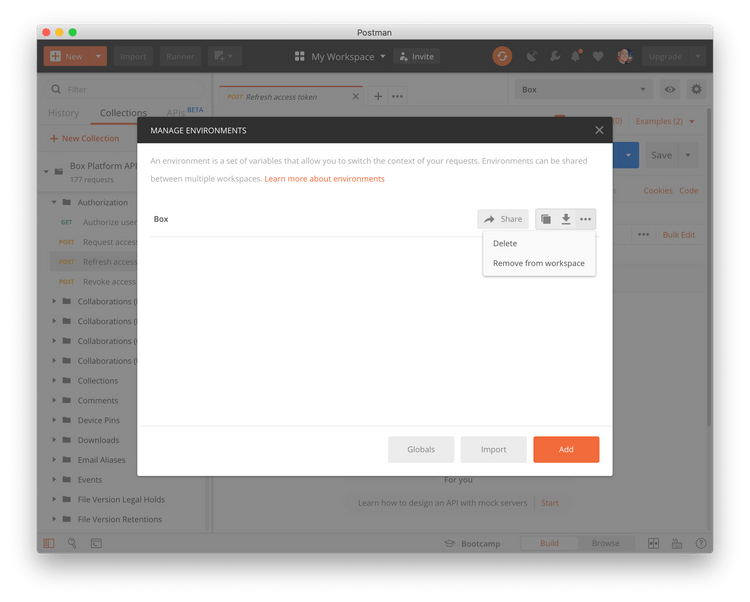アクセストークンの更新
アクセストークンの更新
Box APIから認証を受けるために、Postmanコレクションはアクセストークンを使用してAPIに対してユーザーの本人確認を行います。アクセストークンは1時間で有効期限が切れるため、1時間ごとに更新する必要があります。
更新トークンの使用
Postmanクイックスタートガイドの手順2で独自のBoxアプリを設定した場合、PostmanのBox環境には有効なclient_idとclient_secretを用意する必要があります。これらのクライアント資格情報とrefresh_tokenを使用すると、access_tokenの新しい値を作成できます。
アクセストークンを更新するには、Postmanコレクションの[Authorization]フォルダ内で[Refresh access token] API呼び出しを選択します。
次に、[Send]ボタンをクリックして新しいaccess_tokenをリクエストします。
このAPI呼び出しが終了すると、環境にaccess_tokenとrefresh_tokenの新しい値が作成され、その他のAPI呼び出しを実行できるようになります。
アクセストークンの自動更新
Postmanコレクションは自動的に期限切れのaccess_token値を検出し、refresh_tokenを使用して新しい値をリクエストできます。この機能は、デフォルトで有効になっていますが、enable_auto_refresh_access_token Postman環境変数をfalseに設定することで無効にできます。
この値を設定するには、Box Postman環境変数の右上にある編集ボタンをクリックします。
テーブルでenable_auto_refresh_access_token変数の行を見つけて、[Current Value]をtrueに設定します。次に、[Update]をクリックして変更を保存します。
その後、API呼び出しを実行するたびに、Postmanコレクションはaccess_tokenの有効期限が切れているかどうかを確認し、目的のAPI呼び出しを行う前に自動的に更新しようとします。
Postmanコレクションの再認証
クイックスタートガイドの手順を再び実行することで、Postmanコレクションの再認証が必要になる場合があります。そのよくある理由として、Postmanコレクションを使用しないまま60日が経過し、refresh_tokenの有効期限が切れたことが挙げられます。
再認証するためには、まず古いBox Postman環境を削除します。これには、右上の小さな歯車アイコンをクリックし、リストからその環境を選択します。
[Delete]を選択して環境を削除します。その後、Postmanクイックスタートガイドの手順を再び最初から実行します。
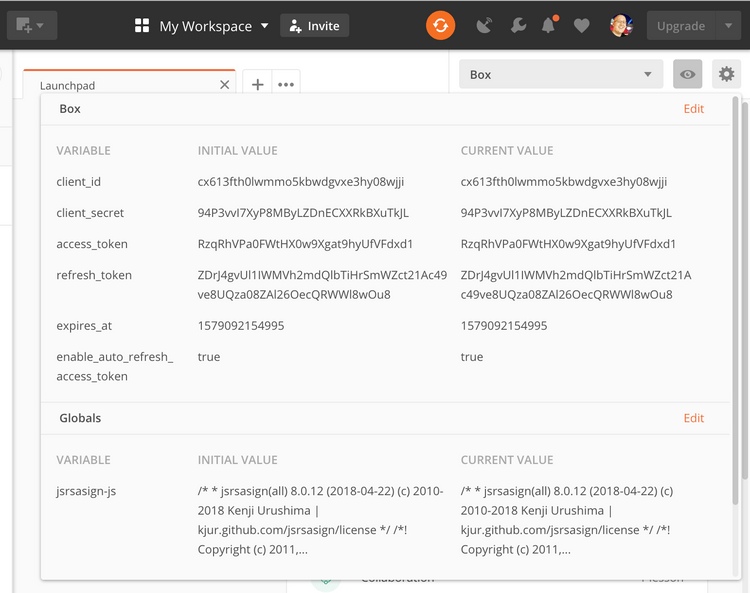
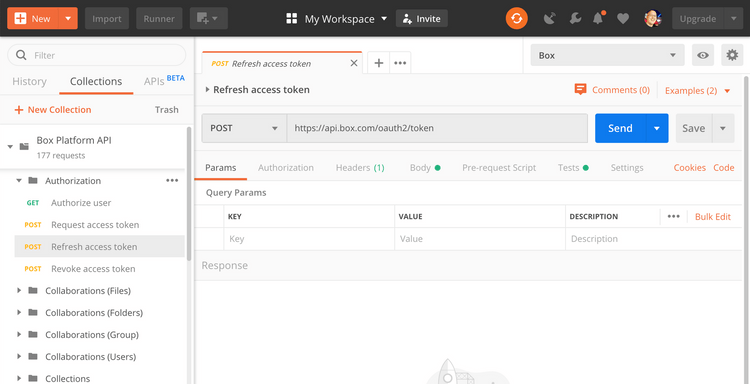
![Postmanの[Send]ボタン Postmanの[Send]ボタン](/static/fdc456a5c14f703f1cd1a2fbc7077596/a1bd0/postman-send-button.png)